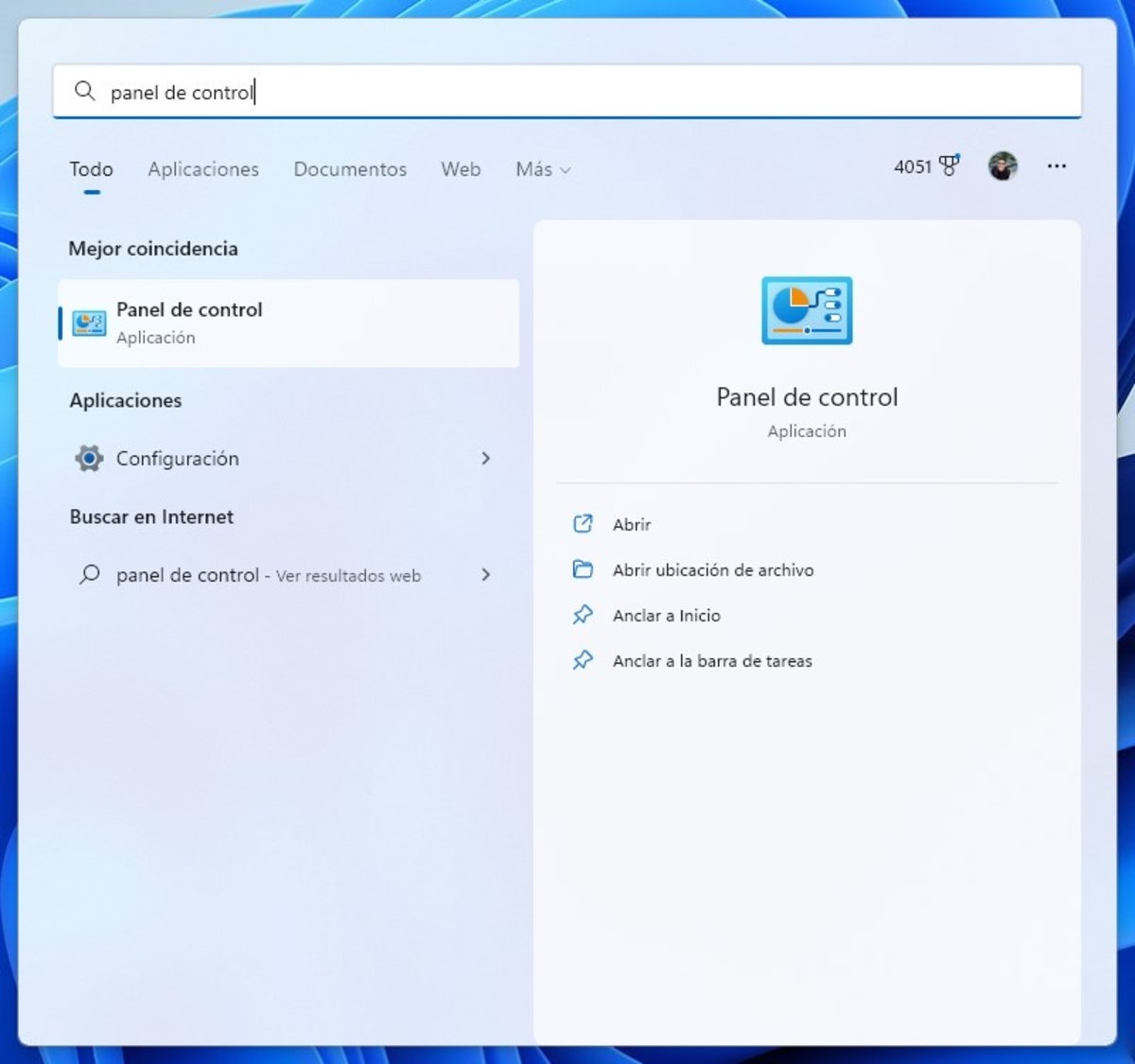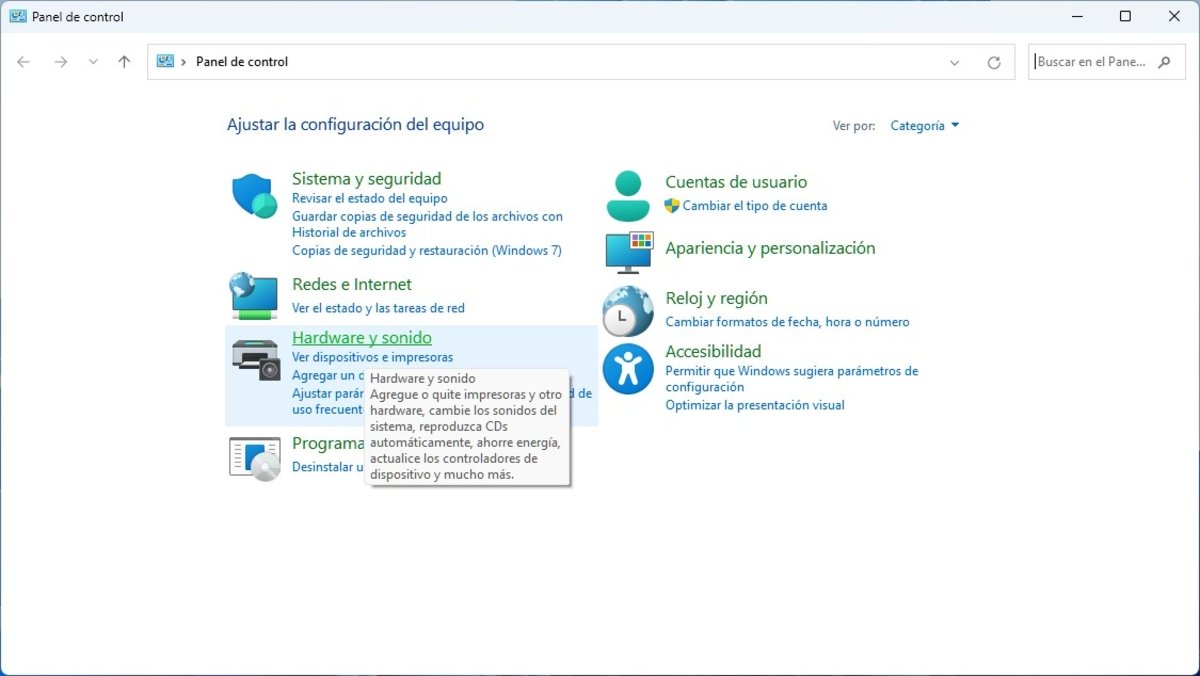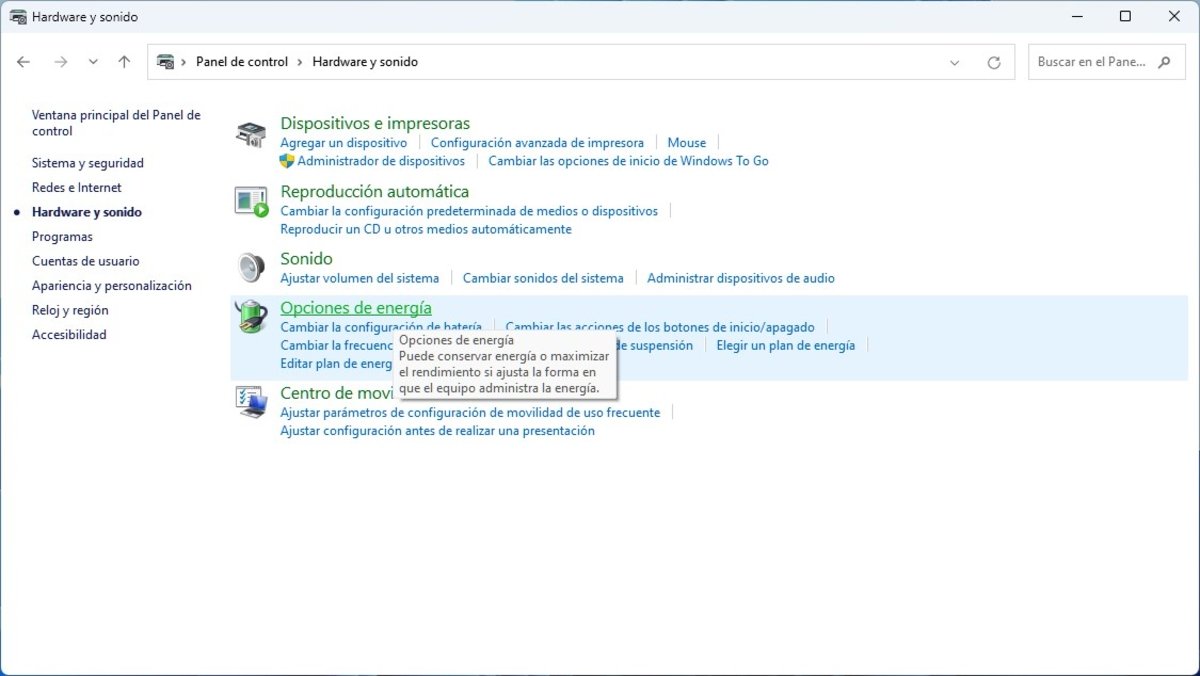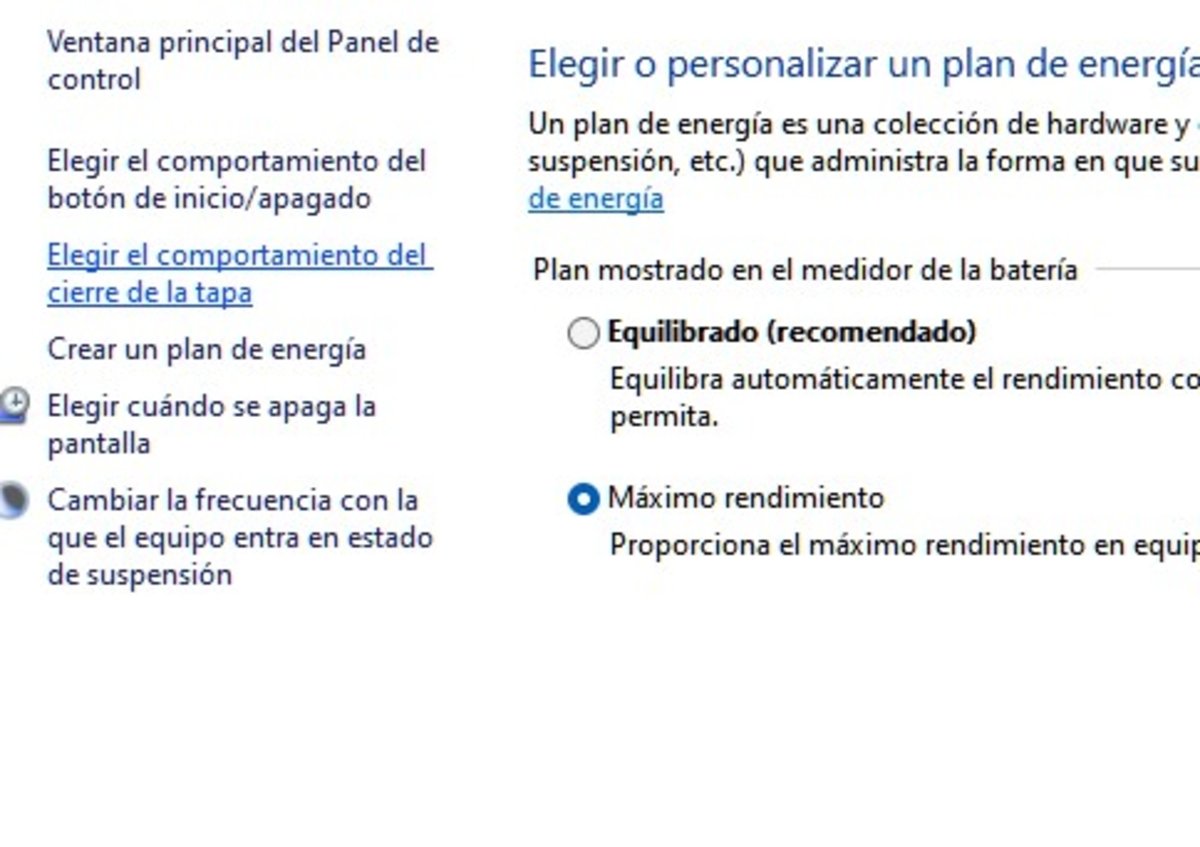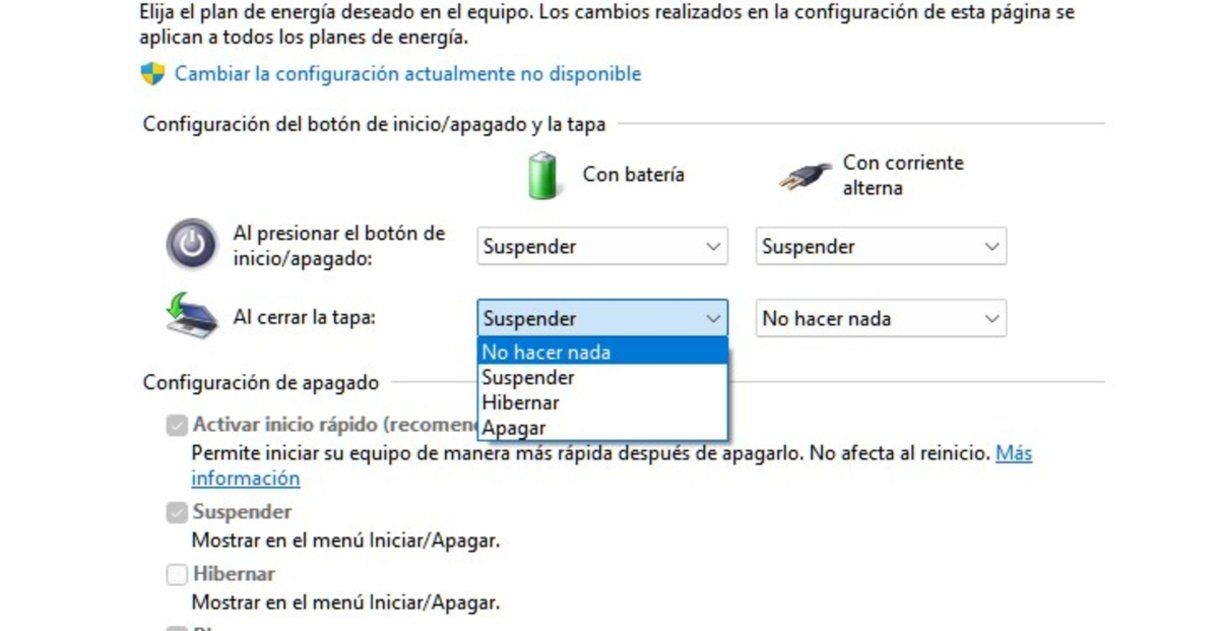Cómo hacer que el portátil se quede encendido con un monitor y la tapa bajada en Windows 11Blog Solucionix |
|
||||||||||||||||||
Cómo hacer que el portátil se quede encendido con un monitor y la tapa bajada en Windows 11 ¿Has conectado tu portátil a un monitor y, al cerrar la tapa, el equipo se ha suspendido? Esto no es un error de Windows 11, sino una configuración que se puede cambiar en unos pocos clics. ¿Quieres saber cómo hacerlo en tu equipo? Windows 11 incluye un gestor de comportamiento para que el sistema sepa cómo actuar cuando se cierra la tapa del portátil. A muchos usuarios les gusta que el equipo se suspenda cuando lo hacen, porque así no gasta apenas batería y está disponible para volver a trabajo en cualquier momento. El problema tiene fácil solución. Basta con abrir la búsqueda de Windows y escribir Panel de control. Por el momento, los ajustes de la tapa del portátil no se han mudado a la aplicación de Configuración, así que toca hacer un viaje al pasado para llegar hasta ellos.
Cuando tengas ante ti el Panel de control, haz clic en Hardware y sonido. Evita presionar alguno de los enlaces inferiores para no visitar la sección equivocada. Por el contrario, pincha en el enlace verde, es decir, en el título principal.
En el listado de opciones, abre el apartado Opciones de energía. Pasa lo mismo que en el caso anterior: el enlace verde es el correcto.
Ahora, fíjate en los enlaces que aparecen en la parte izquierda de la ventana. Entre ellas se encuentra Elegir el comportamiento del cierre de la tapa. Presiona sobre él para continuar.
Has llegado al lugar indicado. En pantalla habrá aparecido una escueta cuadrícula con dos columnas y dos filas. La fila que te interesa es Al cerrar la tapa. Cada una de las columnas define el comportamiento del equipo si está alimentado por la batería o por la corriente alterna. La opción que te interesa es No hacer nada.
Guarda los ajustes y conecta el equipo al monitor. Ahora, cuando cierres la tapa, el portátil ya no se suspenderá, sino que utilizará la pantalla conectada como la principal. Aunque hemos basado este tutorial en Windows 11, el proceso para evitar que el portátil se suspenda al bajar la tapa en Windows 10 es el mismo. No te olvides de volver a cambiar esta configuración de nuevo si prefieres que el equipo se suspenda al cerrar la tapa y si no está conectado a un monitor externo. De lo contrario, se quedará encendido y la autonomía se reducirá drásticamente.
|
|||||||||||||||||||